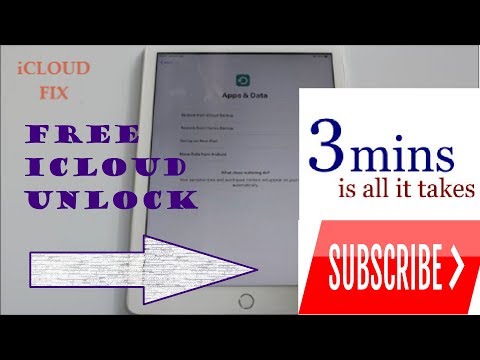यह wikiHow आपको सिखाता है कि GParted का उपयोग करके Ubuntu में एक पार्टीशन को कैसे बढ़ाया जाए। GParted एक निःशुल्क पार्टीशनर है जिसे आप https://gparted.org/livecd.php से डाउनलोड कर सकते हैं।
कदम

चरण 1. GParted खोलें।
यदि आपने GParted डाउनलोड नहीं किया है, तो आप इसे https://gparted.org/livecd.php से प्राप्त कर सकते हैं। अन्यथा, GParted उबंटू लाइव वातावरण में डैश में स्थित होगा।

चरण 2. ऊपरी दाएं कोने में मेनू से उस विभाजन पर क्लिक करें जिसका आप आकार बदलना चाहते हैं।
आप उन विभाजनों को संपादित नहीं कर सकते जो सक्रिय रूप से उपयोग में हैं। यदि कोई विभाजन आरोहित है, तो उसे क्लिक करके अनमाउंट करें निकालें फ़ाइल प्रबंधक में।

चरण 3. एक विभाजन पर राइट-क्लिक करें और आकार बदलें पर क्लिक करें।
जब आप राइट-क्लिक करते हैं, तो आपके कर्सर के बगल में एक मेनू दिखाई देगा और आकार बदलें बटन आमतौर पर सूची में दूसरा विकल्प होता है।

चरण 4. स्पेस का विस्तार करने के लिए बार के दोनों ओर हैंडल को क्लिक करें और खींचें।
यदि आप स्थान को बड़ा करने में सक्षम नहीं हैं, तो आपको पहले किसी भिन्न विभाजन को सिकोड़ने के लिए इन चरणों को दोहराने की आवश्यकता हो सकती है।

चरण 5. आकार बदलें/स्थानांतरित करें पर क्लिक करें तथा लागू करना।
इन परिवर्तनों को एक कतार में जोड़ा जाएगा जिसे आप प्रगति पट्टी के माध्यम से देख सकते हैं। आपके द्वारा कतार में किए गए परिवर्तनों की संख्या के आधार पर इस प्रक्रिया में कुछ सेकंड या कुछ मिनट लग सकते हैं।
जब ये परिवर्तन हो रहे हों तो कोई भी विंडो बंद न करें या अपना कंप्यूटर बंद न करें। अपने कंप्यूटर को बंद करना सुरक्षित है यह देखने के लिए प्रगति पट्टी पर अपनी नज़र रखें।

चरण 6. अपने कंप्यूटर को पुनरारंभ करें।
आपके कंप्यूटर के पुनरारंभ होने और बूट होने के बाद आपको नए परिवर्तनों पर ध्यान देना चाहिए।